Microsoft Excel là trụ cột không thể thiếu của nhiều doanh nghiệp, tổ chức và cá nhân trên toàn cầu. Đây là phần mềm phổ biến nhất được sử dụng cho các tác vụ tính toán, quản lý tài chính, dự báo, quản lý dự án và phân tích dữ liệu. Với vai trò quan trọng như vậy, việc đảm bảo tính chính xác tuyệt đối trong mọi bảng tính là điều tối quan trọng. Chỉ một sai sót nhỏ cũng có thể dẫn đến những hậu quả tài chính nghiêm trọng, thậm chí là “mất đi hàng triệu đồng” nếu không được phát hiện kịp thời.
Cho dù bạn có cảnh giác đến đâu, vẫn có những lúc bạn không nhận ra mình đã mắc lỗi. Những sai sót này thường dễ bị bỏ qua nhưng lại có thể gây ra thiệt hại nghiêm trọng, đặc biệt khi chúng phát sinh trong quá trình xử lý khối lượng dữ liệu lớn hoặc dưới áp lực thời gian. Bài viết này sẽ chỉ ra 5 lỗi Excel phổ biến mà nhiều người dùng thường mắc phải, đồng thời cung cấp các giải pháp chuyên nghiệp để giúp bạn làm việc hiệu quả và an toàn hơn trên bảng tính của mình.
5. Sao Chép Và Dán Bất Cẩn
Tránh Ghi Đè Công Thức
Một trong những tính năng mạnh mẽ nhất của Excel là khả năng tính toán tự động thông qua các công thức. Hầu hết các ô trong một bảng tính phức tạp đều chứa các công thức thay vì giá trị tĩnh. Những công thức này phụ thuộc vào giá trị của các ô khác, nghĩa là khi dữ liệu nguồn thay đổi, kết quả trong ô chứa công thức cũng sẽ tự động cập nhật. Tuy nhiên, một sai lầm phổ biến nhưng cực kỳ tai hại là vô tình dán một giá trị tĩnh vào một ô chứa công thức, làm mất đi tính tự động và liên kết dữ liệu.
Khi làm việc với các deadline gấp gáp, việc sao chép và dán các giá trị lặp lại là điều rất phổ biến. Trong quá trình này, hãy luôn đảm bảo rằng bạn không ghi đè lên bất kỳ công thức nào. Ví dụ, nếu bạn có công thức tính tổng doanh số cả năm dựa trên doanh số hàng tháng, việc thay thế công thức tổng bằng một giá trị tĩnh sẽ khiến tất cả các báo cáo hoặc tính toán khác phụ thuộc vào tổng doanh số đó trở nên sai lệch. Cách duy nhất để phòng tránh lỗi này là nháy đúp vào bất kỳ ô nào trước khi dán dữ liệu để kiểm tra xem nó có chứa công thức hay không. Nếu có, hãy cân nhắc sử dụng chức năng “Paste Special” và chọn “Values” nếu bạn chỉ muốn dán giá trị mà không ghi đè công thức.
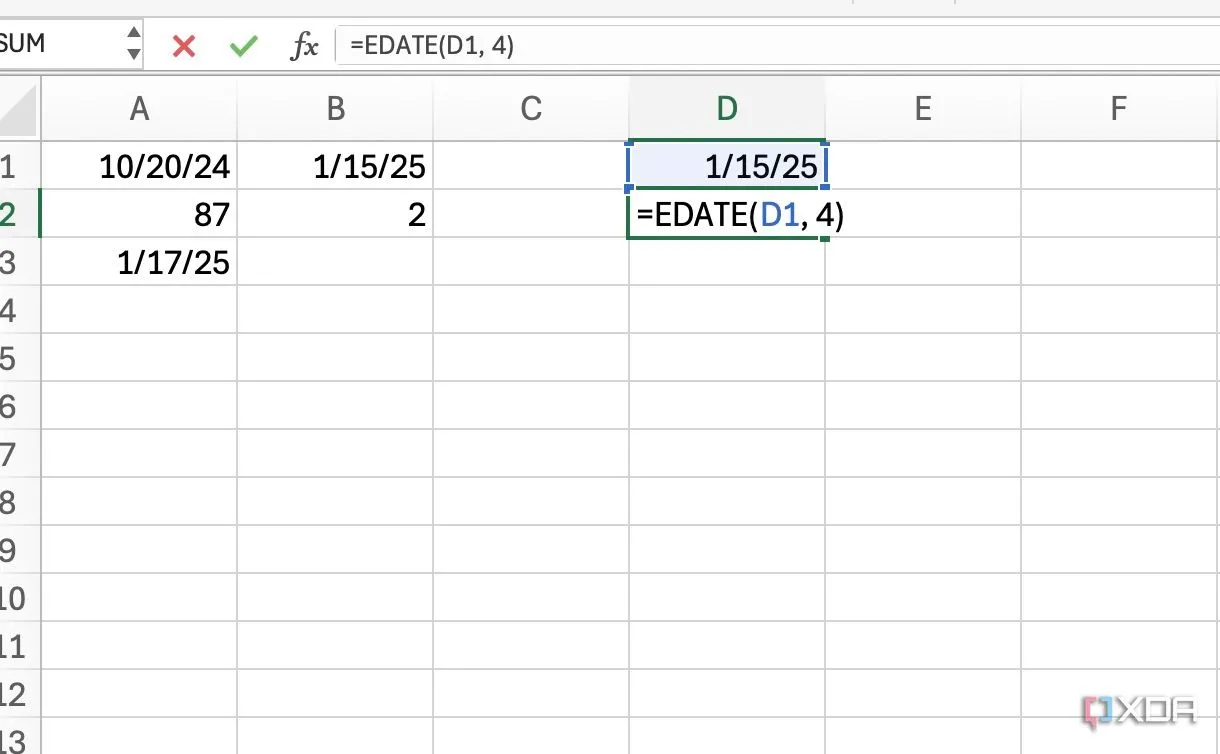 Sử dụng hàm EDATE trong Excel để tính toán ngày tháng tự động và tránh lỗi ghi đè công thức
Sử dụng hàm EDATE trong Excel để tính toán ngày tháng tự động và tránh lỗi ghi đè công thức
4. Dữ Liệu Đầu Vào Không Hợp Lệ
Đảm Bảo Nhập Đúng Định Dạng Dữ Liệu
Nhiều bảng tính Excel đòi hỏi dữ liệu phải tuân thủ một định dạng hoặc kiểu dữ liệu cụ thể. Chẳng hạn, một bảng lương nhân viên sẽ có các cột yêu cầu số ngày làm việc hoặc số giờ làm, và từ đó, cột lương sẽ sử dụng công thức để tính toán chính xác. Vấn đề phát sinh khi người nhập liệu không nhận thức được hoặc không tuân thủ định dạng yêu cầu, dẫn đến các công thức bị lỗi hoặc trả về kết quả không chính xác.
Ví dụ điển hình là khi một người cần nhập ngày làm việc đầu tiên của tháng nhưng lại nhập “Mùng 1 tháng 2” thay vì “01/02/YYYY”. Công thức có thể không hiểu được định dạng “Mùng 1 tháng 2” và trả về lỗi. Đây là lỗi “tân binh” có thể dễ dàng tránh được bằng cách sử dụng chức năng Data Validation (Xác thực Dữ liệu). Bạn có thể tìm thấy tính năng này trong thẻ Data (Dữ liệu) trên thanh Ribbon. Từ đó, bạn có thể thiết lập các quy tắc ràng buộc cho từng ô hoặc vùng dữ liệu, chẳng hạn như chỉ cho phép số nguyên, ngày tháng, văn bản có độ dài nhất định, hoặc chọn từ một danh sách có sẵn. Thậm chí, bạn có thể tùy chỉnh thông báo lỗi xuất hiện khi người dùng nhập sai định dạng, giúp họ hiểu rõ vấn đề và nhập lại cho đúng.
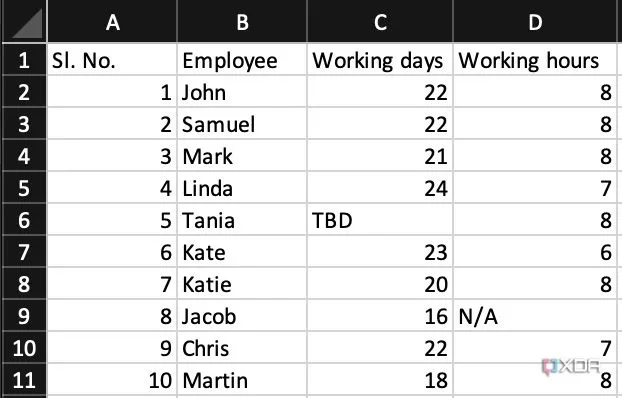 Minh họa lỗi dữ liệu đầu vào không hợp lệ trong Excel và cách dùng Data Validation
Minh họa lỗi dữ liệu đầu vào không hợp lệ trong Excel và cách dùng Data Validation
3. Ghi Đè Tệp Không Mong Muốn
Dễ Dàng Xóa Công Việc Của Đồng Nghiệp
Trong môi trường doanh nghiệp, cộng tác trên cùng một tệp Excel là một thực tế phổ biến. Khi đồng nghiệp thực hiện các thay đổi và gửi tệp cho bạn để tiếp tục công việc, việc chỉnh sửa trực tiếp trên cùng một phiên bản có thể dẫn đến hậu quả nghiêm trọng. Bạn có thể vô tình ghi đè lên công việc của đồng nghiệp, và tính năng tự động lưu (autosave) đôi khi lại khiến việc hoàn tác trở nên bất khả thi.
Để tránh rủi ro này, tốt nhất bạn nên tạo một phiên bản mới của tài liệu trước khi thực hiện bất kỳ thay đổi nào. Điều này đảm bảo rằng ngay cả khi bạn mắc lỗi hoặc xóa nhầm dữ liệu của đồng nghiệp, bạn vẫn luôn có một tệp sao lưu để khôi phục. Thực hành này không chỉ giúp bạn bảo vệ dữ liệu quý giá mà còn tiết kiệm thời gian đáng kể cho việc phục hồi. Một mẹo hay khác khi làm việc nhóm là sử dụng tính năng Track Changes (Theo dõi Thay đổi). Khi được kích hoạt, tất cả các thành viên cộng tác có thể dễ dàng nhận biết những thay đổi mà mỗi người thực hiện, từ đó quyết định có nên giữ lại hay không.
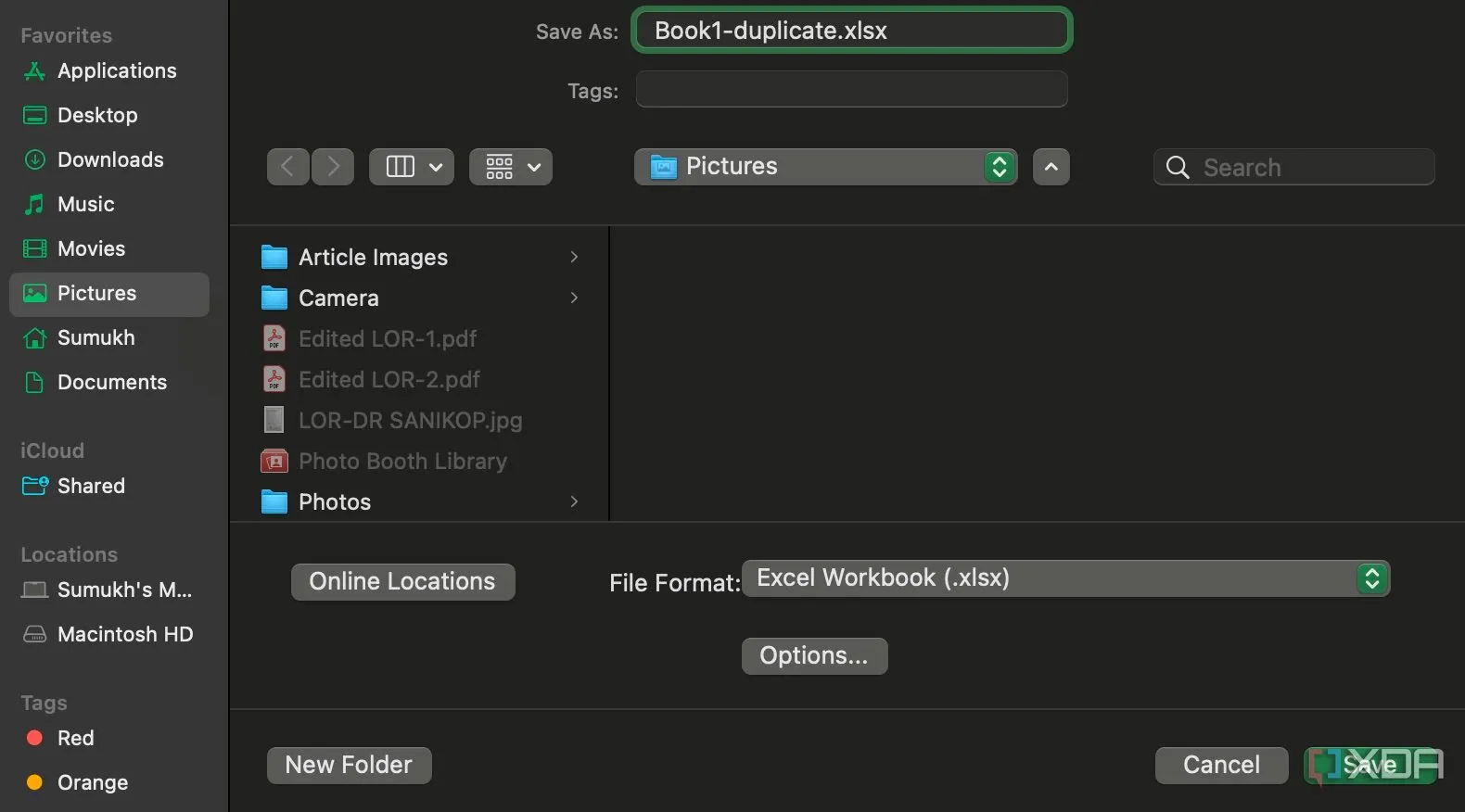 Quản lý các phiên bản tệp Excel để tránh ghi đè dữ liệu khi làm việc nhóm
Quản lý các phiên bản tệp Excel để tránh ghi đè dữ liệu khi làm việc nhóm
2. Chọn Sai Phạm Vi Dữ Liệu
Thay Thế VLOOKUP Bằng INDEX/MATCH
Hàm VLOOKUP là một trong những hàm tìm kiếm phổ biến nhất trong Excel, được sử dụng rộng rãi để tra cứu và trích xuất dữ liệu. Tuy mạnh mẽ, nhưng VLOOKUP cũng là nguồn gốc của rất nhiều lỗi, gây đau đầu cho người dùng. Nếu bạn chọn một phạm vi dữ liệu bị dịch chuyển hoặc quên thiết lập tham số FALSE (cho khớp chính xác) trong công thức, bạn có thể vô tình trích xuất sai giá trị, làm hỏng toàn bộ bảng tính của mình.
Việc kiểm tra kỹ lưỡng phạm vi tra cứu là cực kỳ quan trọng trước khi kéo bất kỳ dữ liệu nào bằng VLOOKUP. Nếu bạn muốn loại bỏ bước kiểm tra thừa thãi này và giảm thiểu lỗi, tôi khuyên bạn nên chuyển sang sử dụng kết hợp các hàm INDEX và MATCH. Cặp hàm này linh hoạt hơn VLOOKUP rất nhiều, không yêu cầu dữ liệu phải được sắp xếp hoặc cột tìm kiếm phải nằm ở vị trí cố định bên trái. Mặc dù có thể mất một chút thời gian để làm quen nếu bạn đã quá quen với VLOOKUP, nhưng việc chuyển đổi này sẽ giúp bạn tiết kiệm đáng kể thời gian và công sức trong dài hạn, đặc biệt với các bảng dữ liệu lớn và phức tạp.
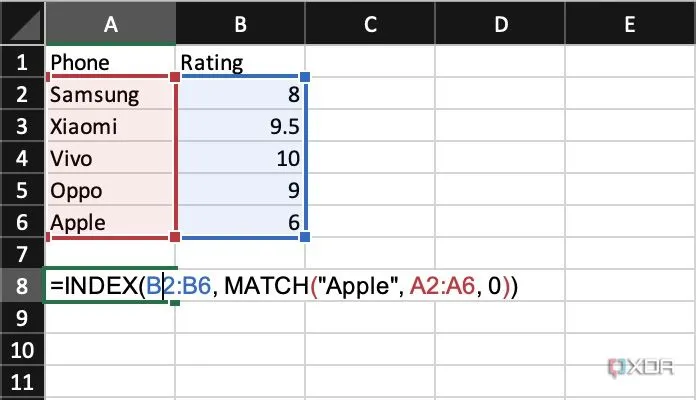 So sánh cách sử dụng hàm INDEX và MATCH hiệu quả hơn VLOOKUP trong Excel
So sánh cách sử dụng hàm INDEX và MATCH hiệu quả hơn VLOOKUP trong Excel
1. Gán Cứng Giá Trị Vào Công Thức (Hard-coding Numbers)
Thay Vào Đó, Hãy Lưu Trữ Và Sử Dụng Biến
Khi xây dựng công thức trong Excel, một lỗi phổ biến mà nhiều người dùng mắc phải là “gán cứng” (hard-code) các giá trị số trực tiếp vào công thức thay vì tham chiếu đến một ô chứa giá trị đó. Đây là một thực hành không tốt vì giá trị đó có thể thay đổi trong tương lai. Khi điều này xảy ra, bạn sẽ phải truy tìm và chỉnh sửa giá trị đó ở mọi nơi mà công thức được sử dụng. Nếu số lượng công thức quá lớn, bạn rất dễ bỏ sót một vài vị trí, dẫn đến sai sót không đáng có trong tính toán.
Ví dụ, thay vì gõ "=2*A5*3.14" vào một ô công thức, bạn nên gán các giá trị 2 và 3.14 vào các ô riêng biệt (ví dụ, B1=2 và B2=3.14). Sau đó, công thức của bạn sẽ trở thành ="=$B$1*A5*$B$2". Ký hiệu “$” (tham chiếu tuyệt đối) đảm bảo rằng khi bạn sao chép công thức, tham chiếu đến B1 và B2 sẽ không thay đổi. Bằng cách này, nếu bạn muốn thay đổi giá trị của B1 hoặc B2 trong tương lai, bạn chỉ cần thay đổi chúng ở một ô duy nhất, và sự thay đổi đó sẽ tự động áp dụng cho tất cả các công thức phụ thuộc vào chúng trong toàn bộ bảng tính. Thực hành này giúp công thức của bạn linh hoạt, dễ quản lý và ít bị lỗi hơn rất nhiều.
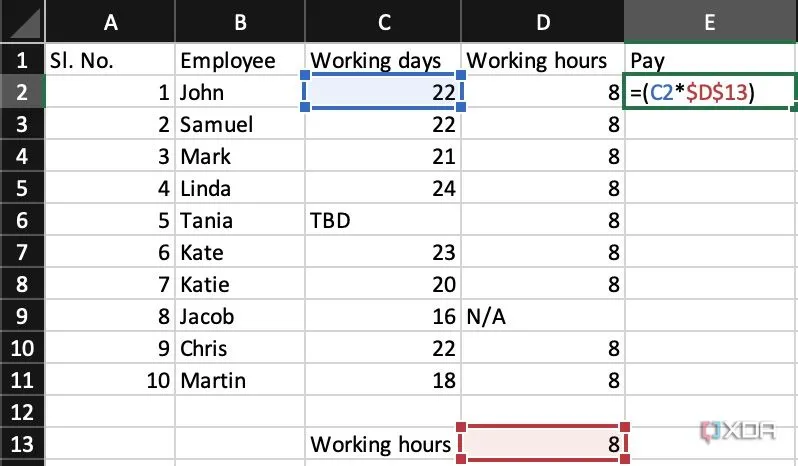 Cách gán biến trong Excel để tối ưu công thức và tránh hard-coding
Cách gán biến trong Excel để tối ưu công thức và tránh hard-coding
Giữ Cho Bảng Tính Của Bạn Luôn Không Lỗi
Việc thực hiện thêm một vài bước cẩn trọng khi làm việc với bảng tính Excel có thể đảm bảo kết quả công việc của bạn luôn chính xác và không có lỗi. Nếu bạn thường xuyên làm việc với các chức năng hoặc tình huống được đề cập ở trên, việc áp dụng các giải pháp được gợi ý sẽ giúp bạn tránh được vô số vấn đề tiềm ẩn. Điều này không chỉ bảo vệ dữ liệu và công sức của bạn mà còn nâng cao hiệu suất làm việc, giúp bạn tự tin hơn trong mọi báo cáo và phân tích. Hãy biến những mẹo nhỏ này thành thói quen để làm chủ Excel một cách chuyên nghiệp nhất!